Тонгенератор (Онлайн воспроизведение звука на определенной заданной Вами частоте и громкости. Используется для настройки звучания или тестирования акустики/сабвуфера)
Главная • Сервисы • Тонгенератор (Онлайн воспроизведение звука на определенной заданной Вами частоте и громкости. Используется для настройки звучания или тестирования акустики/сабвуфера)
Как пользоваться тонгенератором для установки нужной частоты среза на регуляторе фильтра усилителя.
Для начала на вход усилителя нужно подать аудиосигнал с устройства (ПК, смартфон и т.д.), подключенного к интернету и воспроизводящего звук.
Все остальные устройства от входа усилителя нужно отключить.
Убедившись, что звук с подключенного к усилителю устройства воспроизводится можно начинать настройку фильтров усилителя.
Рассмотрим настройку фильтров усилителя на примере двухполосной системы, построенной на поканальном подключении к 4-х канальному усилителю.
Допустим, высокочастотники (твитера) подключены на выходы усилителя 1 и 2. Подключаем на соответствующие входы усилителя тонренератор.
Если твитер должен работать с ограничением в 4000 Гц — устанавливаем эту частоту на тонгенераторе. На усилителе, при этом, нужно установить регулятор HPF на более высокое значение (например на 8000 Гц или в крайнее положение ручки регулятора). Включаем тонгенератор и очень плавно и медленно поворачиваем ручку регулятора в обратном направлении до тех пор, пока не услышим в твитерах заданный тонсигнал. Как только громкость тонсигнала перестала прибавляться при повороте ручки — это означает, что фильтр усилителя установлен на заданной частоте в 4000 Гц.
Теперь нужно настроить мидбас.
Переключаем устройство с тонгенератором с входов 1 и 2 на входы 3 и 4.
Сначала настраиваем HPF на частоте, к примеру 65 Гц (настраивается так же как и для твитера). После того как настройка HPF закончена, переходим к настройке LPF (фильтра низких частот).
Устанавливается частота, например те же 4000 Гц, на тонгенераторе. Ручкой регулятора LPF на усилителе устанавливаем значение, ниже заданной частоты тонгенератора.
Включаем тонсигнал и медленно поворачиваем регулятор вперед.
Когда мы услышим в настраиваемом динамике сигнал тонгенератора и громкость его перестанет возрастать при повороте ручки — заданное значение фильтра установлено.
Все остальные компоненты системы настраиваются точно так же.
Разница между тестовой средой и промежуточной средой
Среда тестирования имеет конечный набор параметров, в которых можно исследовать определенные функции приложения. С другой стороны, промежуточная среда доступна с любого устройства и обеспечивает взаимодействие с приложением, как если бы оно было запущено. хотя это не так. Если мы говорим о промежуточной среде, ошибки в этой среде не могут ускользнуть, поскольку промежуточная среда может их поймать до того, как они будут переданы клиентам. Кроме того, новые версии и функции запускаются в промежуточных условиях перед окончательным развертыванием.
Среда тестирования
Промежуточная среда
Важность среды тестирования
Просто нельзя выпускать непроверенное программное обеспечение, даже для целей бета-тестирования. Такие тесты, как модульное, интеграционное, производительное и нагрузочное тестирование, должны проводиться в среде, которая максимально точно имитирует условия реального пользователя.
Тестовая среда обеспечивает точную обратную связь о качестве и поведении тестируемого приложения. .
Среда тестирования помогает разработчикам, предоставляя им специальную среду для изоляции кода и проверки поведения приложения. Это просто гарантирует, что никакие другие действия не могут повлиять на результаты тестов, выполняемых на серверах.
Среда тестирования позволяет QA выявлять баги, ошибки, несовместимости и другие проблемы
После выявления ошибок или ошибок тестировщики и разработчики могут легко изменять данные, не затрагивая реальных пользователей или их опыт.
И последнее, но не менее важное: тестовая среда действует как точная копия рабочей среды и является критически важным элементом. если вы хотите быть уверены в результатах тестирования.
Приложения для тестирования GPU
Приложения для тестирования графических процессоров аналогичны программному обеспечению для тестирования процессоров: они изменяют пользовательские настройки, касающиеся тактовой частоты, температуры и скорости вращения вентиляторов графического процессора.
8. MSI Afterburner
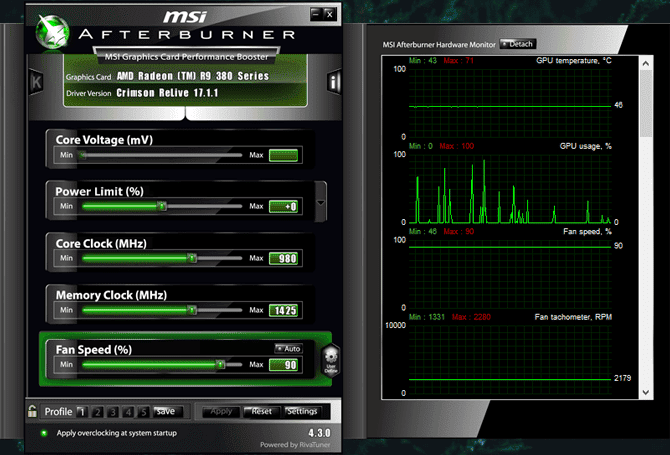
больше никогда MSI Afterburner Это лучший инструмент для мониторинга графических процессоров в реальном времени, который не ограничивается только видеокартами MSI. Afterburner даже позволяет пользователям разгонять и контролировать свои программы в одной программе.
Он отслеживает все параметры, необходимые для отображения параметров видеокарты: тактовая частота, температура, использование оперативной памяти, скорость вращения вентилятора и использование процессора (ядра). Вы также можете сохранить профили разгона и активировать их при запуске, чтобы он всегда был разогнан при запуске.
9. Люкс Unigine
Это было Люкс Unigin Это программное обеспечение для тестирования видеокарт в течение многих лет. Например, если разгон потенциально может повредить ваш графический процессор в долгосрочной перспективе, Unigine позаботится о том, чтобы он проверил графический процессор, чтобы обеспечить максимальную производительность и стабильность. Это также позволяет пользователям тестировать с разной степенью детализации, поэтому любой графический процессор — средний или другой — может быть протестирован с помощью программного обеспечения.
10. Люкс FutureMark
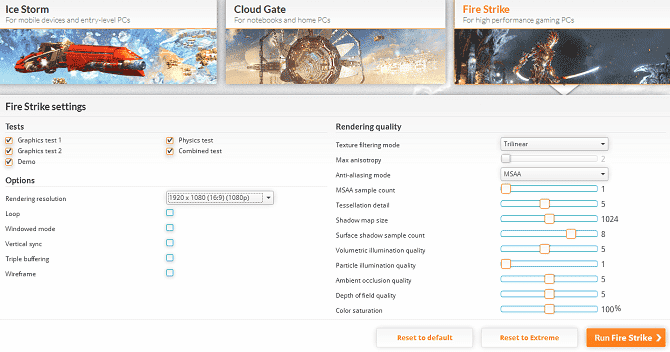
Подобно группе Unigine, он предоставляет БудущееМарк Стандартное программное обеспечение для измерения качества вашего устройства. Его можно скачать через Steam с платной бесплатной пробной версией 3DMark.
должна быть программа Базовая версия 3DMark Оснащенный стандартом Time Spy для DirectX 12, он делает больше, чем вам нужно. Параметры, предоставленные 3DMark, также являются одними из лучших с точки зрения производительности графического процессора.
Как проводить тестирование на совместимость
Тестирование на совместимость может быть долгим и утомительным, поскольку оно включает несколько платформ и устройств. Мы можем разделить весь процесс на четыре этапа, чтобы сделать его быстрым и эффективным.
Шаг 1. Разработка и настройка тестовых случаев.
На этом этапе мы разрабатываем тестовые примеры, которые будут анализировать поведение нашего приложения на различном оборудовании, программном обеспечении, платформах ОС, браузерах и других средах.
Шаг 2. Настройка среды
На этом этапе мы собираем все необходимое оборудование и ресурсы для проведения тестирования. Установите требуемую версию на устройствах и загрузите тестовую сборку (тестовую версию приложения) в каждую среду.
Шаг 3. Выполнение
После настройки среды мы можем начать выполнение. Мы можем использовать тестовые примеры в качестве руководства и выполнять тестирование на всех устройствах. Убедитесь, что вы записали результаты, и в случае обнаружения ошибки сообщите об этом разработчикам.
Шаг 4. Проверка и повторное тестирование
Затем мы проверим и решим проблемы. Мы полностью повторно протестируем приложение на наличие потенциальных дефектов.
Что вы можете отслеживать с помощью решения APM?
Управление производительностью приложений можно использовать для мониторинга каждой из различных служб и уровней, которые часто присутствуют в программном обеспечении. В качестве иллюстрации, текущие и прошлые данные следующих уровней могут быть собраны с помощью решения Application Performance Management:
- Инфраструктура, включая ЦП, память и доступность приложений
- Производительность запросов к базе данных и анализ ошибок являются примерами серверной части приложения.
- Мониторинг взаимодействия с пользователем, рендеринг веб-браузера и показатели производительности — все это часть внешнего интерфейса приложения.
APM предназначен не только для просмотра веб-сайтов. Кроме того, вы можете следить за облачными службами, внутренними приложениями (для сотрудников), серверами, сетями, API и другими технологиями.
Управление тестовой средой, рекомендации по настройке тестовой среды и контрольный список
В основном управление тестовой средой связано с обслуживанием и обновлением испытательного стенда. Требуются тщательные действия для правильной настройки. Он также требует внимания, чтобы он оставался активным и функциональным для настройки. Ознакомьтесь с некоторыми действиями, связанными с функционированием управления тестовой средой:
- Поддерживайте последнюю или обновленную версию тестовой среды.
- Регулярный мониторинг тестовых сред.
- Назначьте тестовую среду соответствующим группам в соответствии с требованиями.
- Искорените устаревшую тестовую среду, ее инструменты, методы и другие детали.
- Выявите проблемы тестовой среды и устраните их.
- Сократите объем ручных операций за счет автоматизации для повышения эффективности.
Вот некоторые рекомендации по автоматизации тестирования, которым следует следовать для успешной настройки управления тестовой средой:
- Определите требования к тестированию и обучите команду .
- Проверьте подключение перед запуском теста.
- Проверьте доступное программное обеспечение, лицензии, браузеры и версии.
- Составьте график внедрения тестовой среды.
- Не забудьте проверить инструменты автоматизации и их настройки.
Кто использует мониторинг производительности приложений?
Независимо от того, относится ли компания к ИТ-сектору, мониторинг производительности приложений является важной практикой для всех предприятий. Поскольку у большинства компаний есть веб-сайты, важно следить за эффективностью всех веб-ресурсов, а также за общим пользовательским опытом
Но какие команды используют APM и пожинают плоды? В зависимости от размера и широты приложения это может измениться.
- Инженеры, работающие в DevOps, автоматизируют процедуры развертывания, тестирования и обслуживания приложений. Важнейшей передовой практикой DevOps является мониторинг производительности приложений.
- Инженеры по надежности объектов (SRE) подходят к операциям с точки зрения программного обеспечения. Их основная цель — убедиться, что приложения заслуживают доверия. Использование APM группами SRE для упреждающего мониторинга надежности сайта имеет решающее значение.
- Разработчики программного обеспечения создают новые функции и пишут код. Инженеры-программисты могут участвовать в каждом этапе процесса на небольших предприятиях, в том числе следить за кодом, который используется в производственной среде. Инженеры становятся более активными на многих этапах жизненного цикла программного обеспечения, даже в крупных компаниях.
Основные возможности программного обеспечения ALM
Поскольку термин ALM является широким и охватывает множество дисциплин, различные программные решения ALM могут обеспечивать очень разные функции. Однако все программные решения ALM обладают инструментами для управления требованиями, разработки и тестирования программного обеспечения, обеспечивают совместную работу в команде и функции управления выпусками, а также обеспечивают управление и обслуживание.
Благодаря этим и другим функциям программные решения ALM оптимизируют процесс разработки, помогают улучшить качество программного обеспечения и снизить затраты, сократить время вывода на рынок, внести ясность в сложные процессы и улучшить аудит соответствия, что особенно важно в отраслях, критичных к безопасности, таких как авиакосмическая промышленность и оборона.
Производительность вашего компьютера на должном уровне
В Интернете доступно множество приложений для тестирования производительности системы, большинство из которых плохо справляются с определением производительности ваших компонентов. Приведенный выше список состоит из эталонного и заслуживающего доверия программного обеспечения для тестирования, которое ИТ-специалисты и обычные пользователи могут использовать для сбора информации о конфигурации компьютерного оборудования.
Также можно использовать многие из предлагаемых программ. Для стресс-тестирования компонентов компьютера. Прочтите нашу статью, чтобы узнать больше.
Источник
Почему вы измеряете производительность своего компьютера?
Прежде чем двигаться дальше, важно знать о сравнительных анализах и их необходимости. Как вы знаете, компьютерная система — это целый пакет сложного программного обеспечения, поэтому нелегко оценить анализ или получить статус внутреннего компонента, просто взглянув на предоставленное руководство
Для этого необходимы оптимизация и оценка, которые могут дать правильное измерение производительности компьютера. Проще говоря, эталонный тест — это процесс, с помощью которого можно проверить производительность компьютеров с помощью программного обеспечения и кода. Вы можете сравнить результаты со стандартным значением и получить эффективность внутреннего компонента.
Может быть, у вас только что Разгон видеокарты Или вы установили на свой компьютер новый аппаратный компонент. Это работает? Показатель производительности — отличный способ получить представление о Производительность вашего ПК Лучшее программное обеспечение для тестирования производительности часто можно использовать бесплатно.
Хотите ли вы оценить, сколько Повысьте производительность вашего компьютера или низкая производительность, каждый может извлечь выгоду из хорошего программного обеспечения для измерения производительности. Не ждите, пока кто-то еще оценит ваш компьютер на найди ошибки и исправь их!
Лучшие бесплатные программы для диктовки для мобильных устройств — Gboard (Android, iOS)
Отличное приложение Gboard от Google, которое включает диктовку, работает как на Android, так и на iOS. Чтобы воспользоваться им, зайдите в любое место, где можно набирать текст (электронная почта, браузер, текст, документ), и на экране появится клавиатура. Нажмите на значок микрофона в правом верхнем углу клавиатуры и начните говорить, когда появится запрос. Он очень быстро запишет ваш голос в текст так же быстро, как вы говорите. Удивительно, как быстро он транскрибирует. И не только это, но и высокая точность. Это единственное приложение, которое записало «birdcast» (хотя и без заглавных букв), название сайта о птицах, и допустило всего три ошибки при диктовке. Примечание: Если вы прекратите говорить примерно на 10 секунд, микрофон отключится, и вам придется снова нажать на него. У вас есть возможность персонализировать приложение, что позволяет Gboard распознавать ваши особенности использования голоса и улучшать их, повышая точность со временем. Я надиктовывал тексты в машине с включенным радио, и все еще почти идеально. Кроме того, он отлично справляется с заиканием, что, вероятно, является результатом изучения моих речевых паттернов. Примечание: Я пользуюсь Gboard уже около шести лет. Он изучил мой голос и речевые паттерны, поэтому неудивительно, что в моем тесте он оказался самым точным.
- Цена Gboard: Бесплатно
- Точность Gboard: При расшифровке отрывка из 207 слов Gboard допустил всего три ошибки.
- Рекомендация: Gboard выдает ваши слова на экран так быстро, как вы их произносите. Тем, кто говорит быстрее, это будет удобно, а другим, возможно, придется привыкать. Если вы хотите надиктовывать тексты, электронные письма или любые другие короткие заметки, используйте Gboard.
- Поддерживаемые языки Gboard: Не считая отдельных диалектов, Gboard поддерживает 69 языков: Африканский, арабский, азербайджанский, белорусский, болгарский, каталанский, китайский, хорватский, чешский, датский, голландский, английский, эстонский, финский, французский, немецкий, греческий, хауса, иврит, хинди, венгерский, исландский, индонезийский, итальянский, японский, корейский, латышский, македонский, малайский, мальтийский, норвежский, персидский, польский, португальский, румынский, русский, сербский, словацкий, словенский, испанский, суахили, шведский, турецкий, украинский, вьетнамский, валлийский, зулусский и другие.
Modscan32/64
Следующим ПО в нашем обзоре будет Modscan от WinTECH. Внешне эта программа очень похожа на Modbus Poll, но функционалом она обладает значительно меньшим.
У Modscan есть одна уникальная особенность для программ данного типа — это возможность создания форм (своего рода мнемосхем). Пока ее функционалу далеко до реальных SCADA-систем, но наличие такого бонуса радует. На сегодняшний день это достаточно скудный, по своим возможностям инструмент (имеется ввиду редактор форм), но будем надеяться, что со временем, разработчики доведут его до хорошего уровня.
| Функция | Наличие | Комментарий |
|---|---|---|
| Поддержка настроек COM-порта | + | |
| Настройка таймаутов | + | Доступны: время ожидания ответа |
| Поддержка стандартного Modbus | + | Список функций ограничен |
| Поддержка нестандартного Modbus | — | |
| Авто-опрос одного / нескольких устройств | + / + | |
| Настройка авто-опроса | + | Доступно: время между запросами |
| Логирование сессии / настройка логирования | + / — | |
| Создание профилей для быстрого переключения между настройками порта | — | |
| Работа в режиме сниффер | — | |
| Лицензия продукта | ПО платное | Есть пробный период |
| Сопровождение продукта | + |
Достоинства: возможность создания собственных форм для просмотра данных, поддержка MMI & OLE Automation.
Недостатки: цена (одна лицензия $ 84.95), нет поддержки нестандартного Modbus, нет профилей для быстрого переключения портов, ненастраиваемая система логирования, малое количество поддерживаемых Modbus-функций.
Тестирование обратной совместимости
В этом типе тестирования совместимости мы тестируем наше приложение, чтобы проверить, совместимо ли оно со старыми версиями и платформами.
Здесь мы проверяем, совместима ли новая версия программного обеспечения с старая версия программного обеспечения.
Тестер знает все предыдущие версии и конфигурации, поэтому он более предсказуем и прост в исполнении.
Пример. Возьмем в качестве примера игру. Пользователь купил игровую консоль PS4 несколько лет назад. Он купил игру, выпущенную на прошлой неделе. Эта новая игра должна быть совместима со старым устройством, т. е. тестировщики из игровой команды должны были проверить обратную совместимость для устройств PS4.
Сервисы и инструменты для кроссбраузерного тестирования.
Adobe BrowserLab
Adobe BrowserLab — бесплатный инструмент тестирования кроссбраузерности, позволяющий протестировать сайт в современных и некоторых устаревших браузерах, включая различные версии Chrome, Safari, IE и Firefox. Просмотр возможен в нескольких режимах: полноэкранном, в режиме сравнения, а также в режиме «наложенных слоёв». Сервис может получать доступ к страницам, размещённым в интернете, или работать локально, как дополнение к Firebug или Adobe Dreamweaver CS5. Возможность создания наборов браузеров для тестирования очень полезна, если нет необходимости тестирования в устаревших браузерах.
Browsershots
Browsershots, вероятно, обладает самым широким набором браузеров среди бесплатных инструментов тестирования. Он включает в себя браузеры, работающие в Linux, Windows и BSD. Среди них есть такие, о которых Вы, вероятно, вообще никогда не слышали (например, Galeon, Iceape, Kazehakase или Epiphany). Browsershots позволяет тестировать как в последних версиях каждого браузера, так и в устаревших версиях.
Хотя Browsershots позволяет тестировать в огромном «зоопарке» браузеров, стоит помнить, что, чем больше набор браузеров для тестирования, тем дольше придётся ждать результата. Поэтому стоит остановиться на основных браузерах.
IE Tester
IE Tester — бесплатный (как для частного, так и для профессионального использования) браузер для Windows, позволяющий тестировать сайт в IE 5.5, IE 6, IE 7, IE 8, IE 9 и IE 10 Previev. Можно тестировать как рендеринг HTML+CSS, так и JavaScript. Доступна только альфа-версия инструмента. Работает на Windows 7, Windows Vista и Windows XP c установленным IE не ниже 7-й версии.
Встроенные инструменты браузеров.
Firefox, Web Developer Toolbar, вкладка Resize , пункт меню View Responsive Layouts.
https://addons.mozilla.org/ru/firefox/addon/web-developer/
Плагин Web Developer Toolbar предоставляет веб-разработчику множество вариантов для тестирования сайта. Среди них есть отдельная закладка Resize в которой можно через Edit Resize Dimensios добавить расширений для изменения размера окна, или нажав на View Responsive Layouts увидеть как ваш сайт будет отображаться для наиболее популярных расширений.
Google Chrome
Для этого браузера есть большое количество расширений для тестирования responsive верстки. Пожалуй, даже больше, чем для браузера Firefox.
Основное расширение для Google Chrome — это Window Resizer и порядка 12 похожих расширений.
Resize Window
Viewport Resizer
Расширения, как правило, работают таким образом, что изменяют или размер browser (разрешение), или размер viewport (внутри окна browser).
Почему важно удобство использования?
Тесты удобства использования помогают нам выявить сложные области, в которых пользователь застревает или сбивается с толку.Это позволяет нам узнавать такие вещи, как поведение пользователя, его потребности и ожидания от программного обеспечения.
Основной вопрос, который возникает у организации: «Правильно ли мы создали продукт?». Ответ на этот вопрос содержится в этом тестировании.
Разработчики Apple внесли несколько изменений в пользовательский интерфейс Apple Mac после тестирования удобства использования. В результате компания получила на 90 % меньше обращений в службу поддержки.
Лучшая бесплатная программа для диктовки для периодического использования — SpeechTexter (Web в Chrome, Android)
SpeechTexter поддерживается только через браузер Chrome или с помощью мобильного приложения для Android (iPhone и iPad не поддерживаются). Многие бесплатные сайты для диктовки содержат раздражающее количество рекламы, но в этом приложении ее всего одна-две. И у них есть политика конфиденциальности, в которой говорится, что, хотя они не хранят ваш текст, он обрабатывается на серверах Google. Просто имейте это в виду. Для начала выберите язык. (Для носителей английского языка существует впечатляющее количество 16 различных диалектов из таких стран, как Гана, Гонконг и Пакистан, а всего 73 различных языка). Затем в левом верхнем углу нажмите кнопку Start и начинайте. Пока вы говорите, ваша речь ненадолго фиксируется во всплывающем окне, а затем быстро транскрибируется на экране с небольшой задержкой. По мере того как вы говорите, в правом нижнем углу в реальном времени отображается количество слов. Голосовые команды удобно расположены справа от главного окна. Если вы хотите создать собственную команду, нажмите на значок карандаша, затем на знак плюс и добавьте команду. Я добавил команду «кавычки» для кавычек и изменил команду «точка» на «стоп». Вы можете редактировать свою речь, как в любой базовой программе обработки текстов, а затем сохранить ее в виде файла .txt или Word. Включение функции автосохранения предотвращает потерю работы при случайном закрытии браузера или окна. Если это произойдет, просто откройте сайт, и на экране появится ваша предыдущая диктовка.
- Цена SpeechTexter: Бесплатно
- Точность SpeechTexter: В отрывке из 207 слов SpeechTexter допустил 10 неточностей (точность 95%). Наиболее распространенной ошибкой было случайное написание слов заглавными буквами в середине предложений, что неудивительно, поскольку он работает на том же речевом движке, что и Google Docs (см. результаты точности выше).
- Рекомендации: Если вы используете Chrome и иногда нуждаетесь в диктовке, SpeechTexter — хороший выбор благодаря своей точности и простоте использования.
- Поддерживаемые языки SpeechTexter: SpeechTexter поддерживает преобразование речи в текст на 73 языках, плюс десятки диалектов.
Важность тестовой среды
Несомненно, важной частью тестирования является хорошо построенная тестовая среда, которая имитирует условия, с которыми сталкивается любая система после развертывания. Вдобавок ко всему, необходима хорошо поддерживаемая тестовая среда, и организации могут добиться безупречного качества программного обеспечения, применяя правильную стратегию управления тестовой средой
Сюда входят следующие факторы:
Планирование и сотрудничество: Менеджеры по тестированию должны планировать, координировать и сообщать графики разработки и тестирования, чтобы лучше справляться с нехваткой отдельных тестовых активов для групп тестирования
Также важно избегать конфликтов, которые могут возникнуть в результате совместного использования. Инструменты управления тестированием используются для оптимизации деятельности по тестированию и предотвращения нежелательных задержек с выпуском продуктов
Защитите тестовые данные. Чрезвычайно важным шагом для организаций является маскировка своих данных и недопущение использования реальной информации о пользователях. на этапе тестирования. Для обеспечения соответствия исходных данных стандартам PII можно использовать автоматизацию ETL и фабрикацию данных.
Стандартизация и автоматизация: Зависимость от ручного тестирования можно уменьшить с помощью инструментов TEM (например, базы знаний по средам, системы резервирования сред, виртуализации услуг и т. д.) и количества тестовых сред.
Таким образом, количество испытательных стендов также уменьшается. Таким образом, это снижает затраты при улучшении среды тестирования.
Что такое испытательный стенд?
Среда выполнения тестов, настроенная для тестирования, называется испытательным стендом. Он состоит из определенного оборудования, операционной системы, конфигурации сети и т. д. Он помогает проверять тестовые случаи, которые требуют настройки определенного объема данных. Например, предположим, что вы хотите проверить, создавала ли конкретная функция счета для данных о продажах
В этом случае важно создать базу данных, и эта тестовая среда считается тестовой площадкой. Вот несколько моментов, которые говорят о тестовом стенде:
- Это гарантирует, что у вас будет достаточно данных, настроенных до начала тестирования.
- Это также гарантирует, что команда знает о тип требуемых данных, а также если данные должны быть предоставлены другими командами.
Что такое программное обеспечение APM?
Приложения контролируются программным обеспечением под названием Application Performance Management Solutions, чтобы обеспечить их производительность и доступность. Технологии управления производительностью приложений традиционно концентрировались на бизнес-приложениях, таких как ERP-системы. Инструменты APM могут уведомлять ИТ-специалистов о любых задержках загрузки или времени отклика, которые препятствуют доступу конечных пользователей к важным приложениям.
Кроме того, инструменты APM помогают предотвратить возникновение проблем, предупреждая ИТ-администраторов о проблемах. Они достигают этого, обнаруживая ранние предупреждающие признаки, которые могут предвещать будущие проблемы. Системы управления производительностью приложений могут выявлять проблемы, наблюдая за сеансами реальных пользователей или воспроизводя пользовательский опыт, чтобы обнаруживать проблемы до их возникновения.
Управление приложениями, которые отошли от монолитной конструкции и стали очень сложными и распределенными по облачным службам, стало громоздким без специального решения APM. Современные решения APM способны одновременно отслеживать SaaS, мобильные и онлайн-приложения.
Программы для улучшения звука на компьютере
Не все компьютеры и ноутбуки способны качественно воспроизводить звук. На ноутбуке чаще всего это слишком тихое звучание. Некоторые бюджетные компьютеры могут быть оснащены дешевыми звуковыми картами, из-за чего при выходе сигнала на устройства пользователь может услышать разного рода шумы. Чтобы исправить это, существуют специальные программы, которые помогут настроить, и даже увеличить уровень воспроизведения музыки на вашем ПК.
№1. Sound Booster
В некоторых случаях данная утилита помогает повысить громкость устройств на 300%. Умеет работать со всеми программами, такими как браузер, аудио и видеопроигрыватели, мессенджеры (Skype). Sound Booster является достойным дополнением к вашему бегунку регулировки громкости на компьютере. Программка ловко и компактно сворачивается в трей Windows и показывает свои настройки по клику мыши. Сама утилита имеет малый размер, поэтому не конфликтна с другими приложениями и практически не нагружает любую систему вообще.
Видеообзор
Устанавливается она стандартным способом, интерфейс имеет очень простой. Самостоятельно может встроиться в автозапуск и запускаться вместе с операционной системой, чтобы не приходилось настраивать ее каждую сессию. Несмотря на то, что она имеет небольшой размер, функционалом обладает достаточным для улучшения и усиления звучания. В настройках вы можете задать горячие клавиши для тех или иных эффектов, а также для регулировки громкости. Ее достоинством является русскоязычный интерфейс и поддержка всех версий Windows.
№2. DFX Audio Enhancer
Самый популярный цифровой формат звукозаписи – MP3. Несмотря на то, что производители программного обеспечения долгое время пытаются сделать популярным другие, более качественные форматы – все бесполезно. Достаточно сложно изменить устоявшиеся традиции, формировавшиеся десятилетиями. Поэтому разработчики создали специальную утилиту DFX Audio Enhancer, которая бы смогла улучшить достоинства и скрыть недостатки популярного формата, а также ряд других форматов. Программа позволяет не только повысить уровень звука, но и повысить глубину, а также диапазон повышенных частот и много другое.
Видеообзор
https://youtube.com/watch?v=RoHmddS6w6M
DFX Audio Enhancer работает с большинством популярных проигрывателей – VLC Player, Windows Media Player, Winamp. Небольшим неудобством является то, что под каждый плеер необходимо своя версия. В программе есть готовые шаблоны настроек, которые вы можете применить или же создайте свои «на слух». Можно указать для какого именно устройства подгоняются настройки. А набор скинов позволит создать для графической оболочки неповторимый стиль.
№3. Hear
Чтобы применять это приложение, можно использовать в качестве приемного устройства – наушники, а также необходимо разрешить использовать микрофон. Дело в том, что данная утилита работает не только на усиление звука, но способна еще захватывать окружающий звук из микрофона и наложить на него специальные эффекты. Например, эффект «Auto Volume» дает возможность отключать окружающие звуки и пытается «поймать» человеческие голоса. «Office» подменяет шумы вокруг необычными звучаниями.
Видеообзор
https://youtube.com/watch?v=mRzKj4Oziik
Прежде всего Hear считается одной из самых мощных средств для усиления звучания. В ней мало настроек именно качества звука, но каждый эффект можно отредактировать. Можно также создавать собственные пресеты, в которых применять большое количество различных эффектов. Встроен особенный виртуальный синтезатор, который способен генерировать необычные шумы из окружающей среды. Еще одним минусом является то, что программа платная.
Контрольный список для проверки совместимости
- Проверьте правильность CSS и HTML.
- Проверьте, подходят ли SSL-сертификаты для соответствующего браузера.
- Проверьте веб-страницу и клиентские формы и поля с JavaScript и без него.
- Проверьте правильность DOCTYPE для каждой веб-страницы.
- Проверьте, соответствует ли макет на разных экранах и разрешениях.
- Проверьте, что атрибуты шрифта, такие как размер, цвет и формат, одинаковы на разных платформах.
- Проверьте выравнивание содержимого в приложении на разных экранах.
- Проверьте, поддерживаются ли изображения, аудио, видео или другие мультимедиа в приложении.
- Проверьте, что навигация в приложении непротиворечива.
- Проверьте функциональность программное обеспечение работает должным образом.
Какие процедуры необходимо выполнить для настройки APM?
Установка агентов, отслеживающих данные, проходящие через ваше приложение, необходима для интеграции мониторинга производительности приложения. Эта процедура, называемая инструментированием, часто так же проста, как использование интерфейса командной строки (CLI) для автоматической установки всех необходимых агентов.
Эти агенты собирают и компилируют данные как по онлайн-, так и по офлайн-транзакциям. Кроме того, вы можете использовать пользовательское инструментирование, чтобы остановить инструментирование транзакций, которые вы не хотите отслеживать, или предоставить дополнительную информацию для трассировки транзакций. Вы можете сразу же начать передавать данные телеметрии в свою систему APM, если автоматизируете инструментирование с помощью интерфейса командной строки.
Сложные распределенные приложения широко используют множество сервисов, и в идеале каждый компонент должен быть оснащен инструментами. Вы можете быстро настроить любые сторонние зависимости в своем приложении с помощью полного инструмента управления производительностью приложений, который предлагает подключение к нескольким известным поставщикам, таким как AWS и Azure.
В конце концов, вам решать, какие функции нужны вашему приложению и какие именно инструменты вы хотите использовать. Стратегия «все вышеперечисленное», предполагающая полный сквозной мониторинг ваших приложений (также известная как наблюдаемость), принесет наибольшую пользу.
Заключение
Юзабилити-тестирование может дорого обойтись компании, но в долгосрочной перспективе оно поможет программное обеспечение, чтобы выделиться среди других конкурентов. Поскольку он настолько ориентирован на пользователя, он играет важную роль, влияющую на успех программного обеспечения на рынке.
Пример. Джефф Безос, генеральный директор Amazon, инвестировал в юзабилити-дизайн в 100 раз больше, чем в маркетинг.
Вы также можете прочитать следующее
- Действительно ли мы пишем тестовые сценарии для всех типов тестирования
- Что такое жизненный цикл разработки программного обеспечения? (SDLC), Phases, SDLC vs STLC
- Метрики тестирования программного обеспечения — метрики продукта и метрики процесса
- Лучшие инструменты исследовательского тестирования
- Вопросы для интервью с Appium
TAG: qa

![Лучшее программное обеспечение для виртуального объемного звучания [руководство по 2020]](http://tehnik-shop.ru/wp-content/uploads/6/6/6/666d0626bed11d4578136f72890d798b.png)










![Лучшее программное обеспечение для виртуального объемного звучания [руководство по 2020] - gadgetshelp,com](http://tehnik-shop.ru/wp-content/uploads/1/c/e/1ce9a7543112d543ceb1e666fea3b0e2.png)










